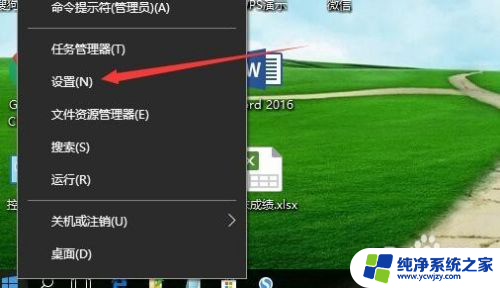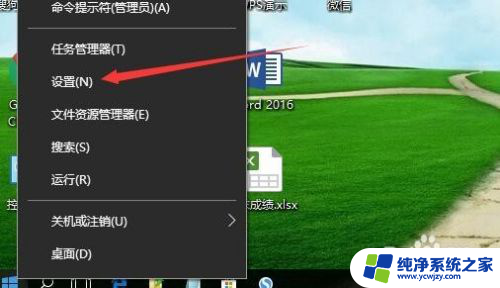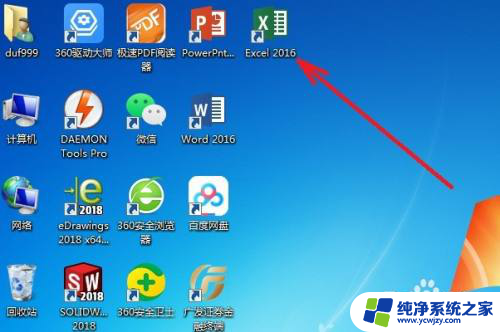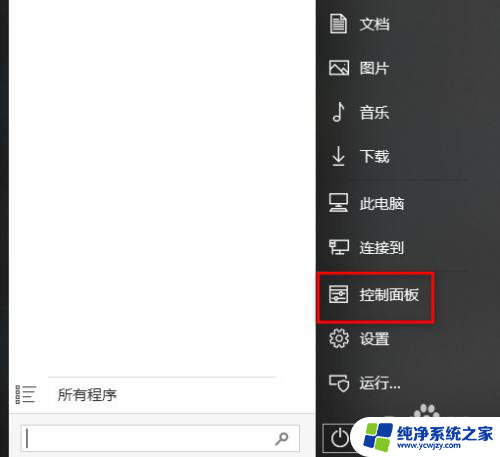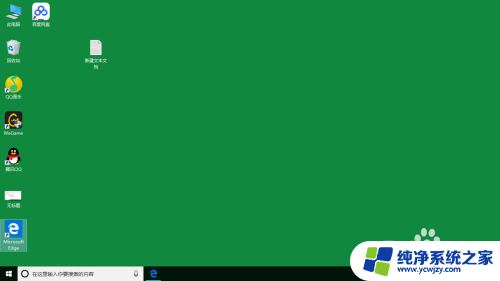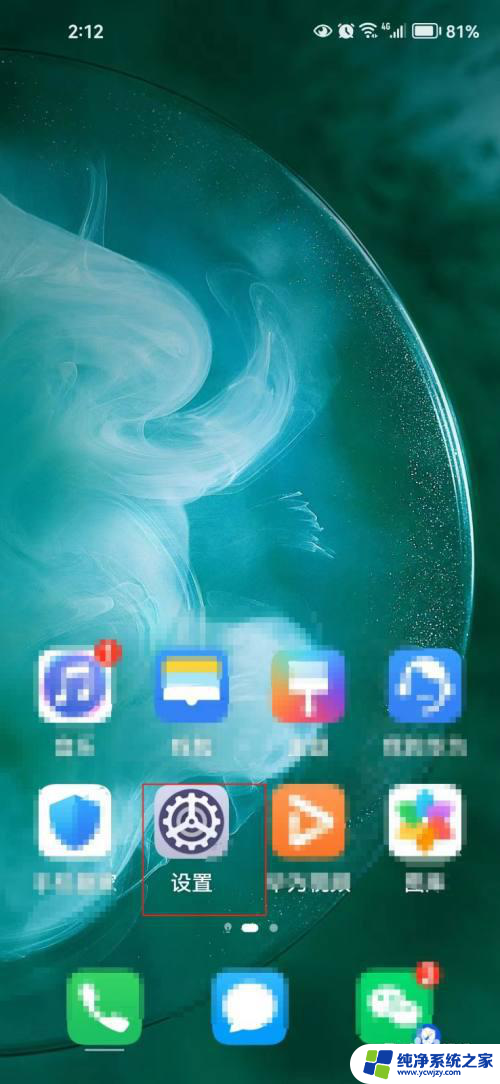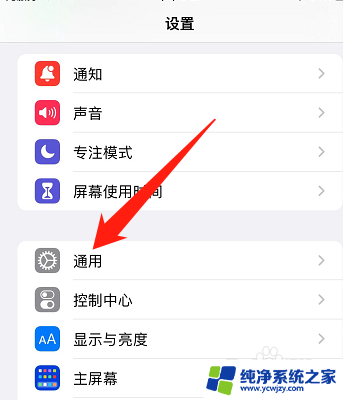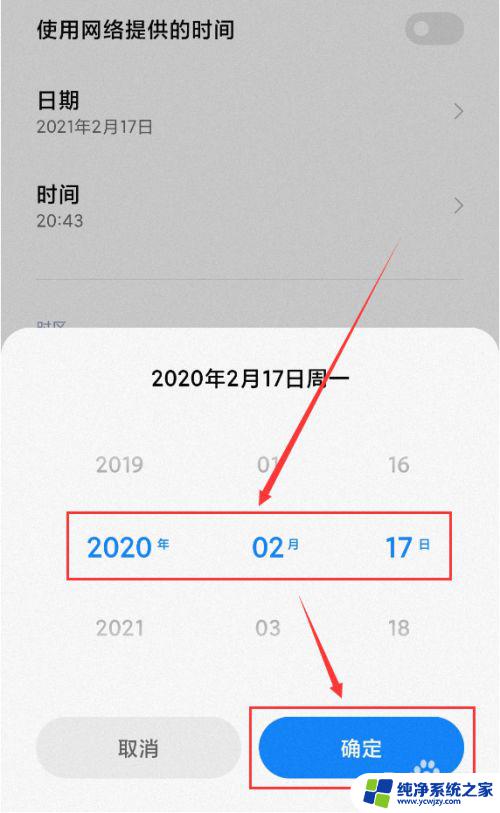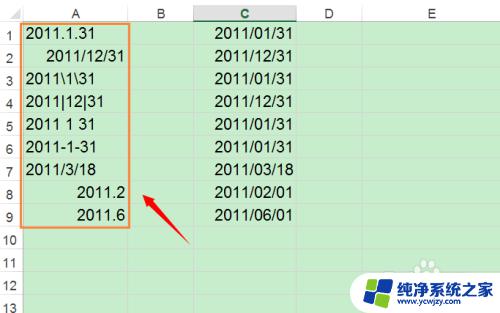表格怎么设置自动日期时间 Excel表格如何插入实时日期和时间
更新时间:2024-03-13 15:44:35作者:jiang
在Excel表格中,设置自动日期和时间可以帮助我们快速记录数据的时间信息,提高工作效率,通过简单的操作,我们可以在表格中插入实时的日期和时间,确保数据的准确性和时效性。在Excel中,我们可以通过设置公式或者格式来实现自动更新日期和时间的功能,让我们的工作更加便捷和高效。掌握这些技巧,可以让我们更好地利用Excel表格,更有效地管理和分析数据。
步骤如下:
1.在需要输出当前日期和时间的单元格上双击进入输入状态或者将光标移至该单元格的输入栏。
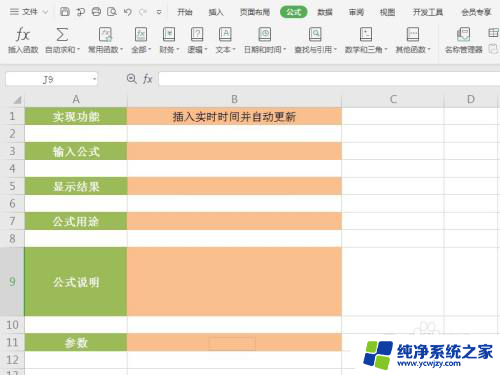
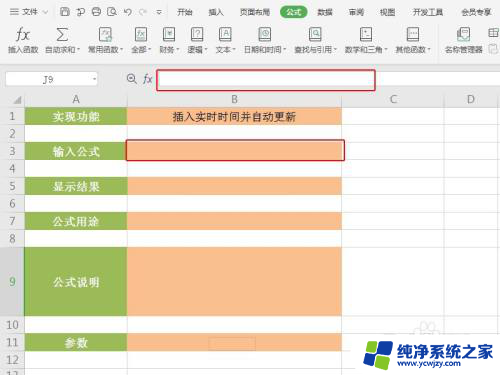
2.在单元格或者输入栏中输入NOW函数。输入公式为:“=NOW()”。公式不区分大小写。
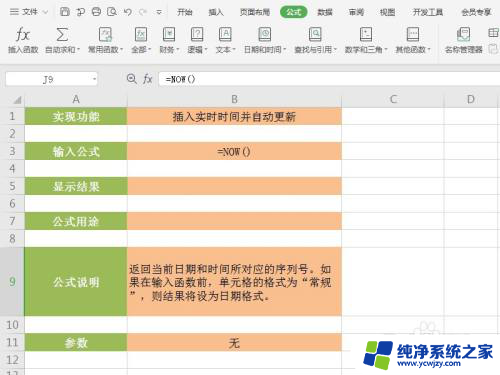
3.确定输入公式即可显示当前系统日期和时间。
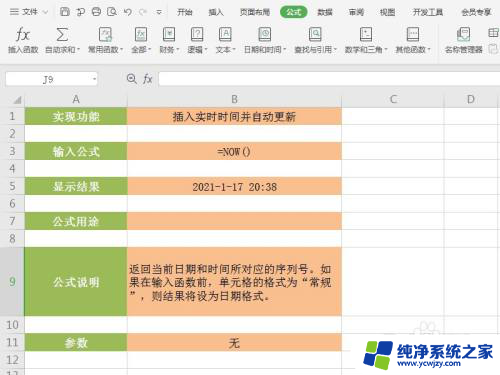
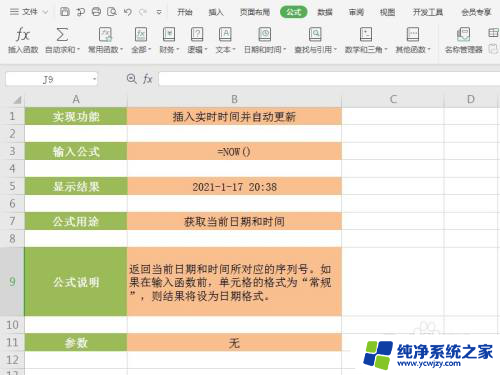
4.再次打开或者点击Excel表格任意单元格,日期和时间会自动更新。
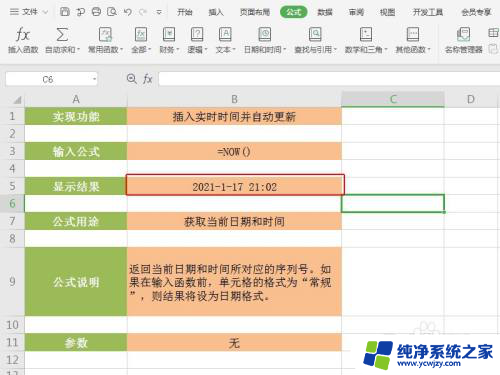
以上就是如何设置表格中的自动日期时间的全部内容,如果您有需求,可以按照这些步骤进行操作,希望对您有所帮助。